Mainos
Tiedostotunnisteet ovat tärkeitä, koska ne kertovat tietokoneellesi, mitkä ohjelmat voivat avata tiedoston. Yleensä sinun ei tarvitse tehdä paljon heidän kanssaan Windowsissa lukuun ottamatta oletusohjelmien asettaminen Kuinka muuttaa oletussovelluksia ja -asetuksia Windows 10: ssäNäin voit muuttaa Windows 10: n oletusohjelmia, jos et ole tyytyväinen siihen, kuinka käyttöjärjestelmä toimii. Lue lisää .
Joskus kuitenkin huomaat, että tiedostotunniste ei avaudu oikeassa ohjelmassa. Tai ehkä haluat vielä tarkistaa, mikä sovellus on määritetty tietyntyyppiselle tiedostolle. Tässä on nopea opas tiedostojen yhdistämisen hallintaan ja palauttamiseen Windows 10: ssä.
Kuinka tarkistaa / palauttaa tiedostoyhteydet Windows 10: ssä
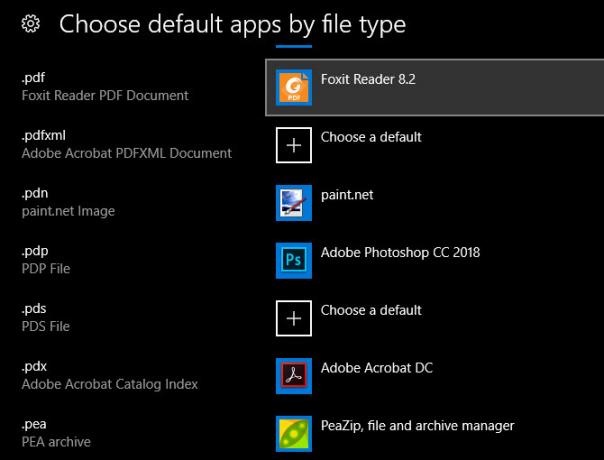
- Avaa asetukset paneeli, käyttämällä Voita + minä pikanäppäimenä, jos haluat.
- Valitse sovellukset kirjoita ja valitse Oletussovellukset vasemmalla sivupalkilla.
- Täällä näet sovellukset, jotka olet asettanut oletusasetukseksi yleisille tehtäville, kuten sähköpostin lähettämiselle, musiikin kuuntelemiselle ja muille. Napsauta yhtä muuttaaksesi sitä.
- Voit tarkastella tiedostojen assosiaatioiden koko luetteloa vierittämällä hiukan alas ja napsauttamalla Valitse oletussovellukset tiedostotyypin mukaan. Tämä antaa avata valtavan luettelon tiedostopääteistä, joista monista et ole luultavasti koskaan kuullut Kuinka avata omia tiedostotyyppejä WindowsissaTietokoneet tuntevat tuhansia erilaisia tiedostomuotoja. Joskus sekä sinä että Windows ette tiedä miten avata outo tiedosto. Näin voit selvittää, kuinka avata nämä tiedostot. Lue lisää . Voit valita minkä tahansa merkinnän muuttaaksesi siihen liittyvää ohjelmaa.
- Valitse oletussovellukset protokollan mukaan -valikossa voit valita sovelluksia, jotka käsittelevät tiettyjä URL-protokollia, kuten mailto ja FTP. Useimmissa tapauksissa nämä muuttuvat, kun säädät oletussovelluksia, joten sinun ei tarvitse tehdä monia muutoksia.
- Jos valitset Aseta oletukset sovelluksen mukaan, näet kaikki tiedostotyypit, jotka tietty sovellus voi avata. Tämän avulla voit helposti muuttaa oletusasetuksia, kun huomaat ohjelman aukeutuvan, kun sen ei pitäisi olla, tai päinvastoin.
- Jos huomaat, että tiedostoyhteydet ovat täysin sekaisin, voit napsauttaa Nollaa -painiketta muuttaaksesi kaikki takaisin oletusasetuksiin. Tämä sisältää Microsoftin "suositukset", joten sinun on vaihdettava oletusselaimesi takaisin Edgestä, samoin kuin muut kategoriat, kuten valokuvat, videot ja sähköposti.
Katso lisää täydellinen opas tiedostotyyppien assosiaatioiden korjaamiseksi Kuinka muuttaa Windows 10-tiedostoyhteyksiä ja oletusohjelmiaOletusohjelmat riippuvat oikeista tiedostotyyppien yhdistämisistä. Aseta oletusohjelmat ja muuta tiedostoyhteyksiä Windows 10: ssä. Lue lisää .
Ben on varatoimittaja ja sponsoroidun postin päällikkö MakeUseOfissa. Hänellä on B.S. Tietoteknisissä järjestelmissä Grove City Collegessa, missä hän valmistui Cum Laude -opinnosta ja kunnianosoituksineen pääaineellaan. Hän nauttii muiden auttamisesta ja on intohimoinen videopeleihin mediana.